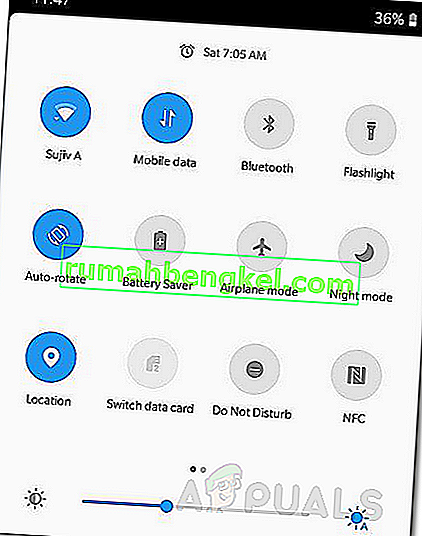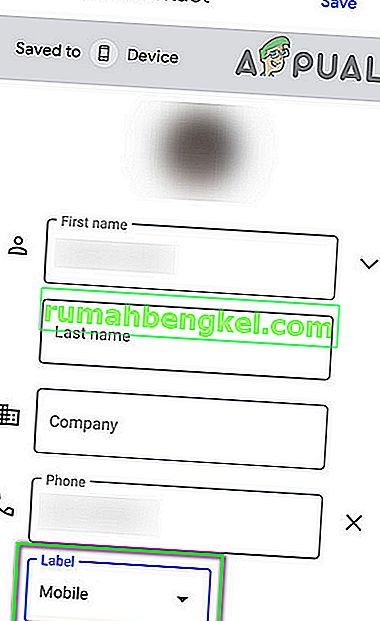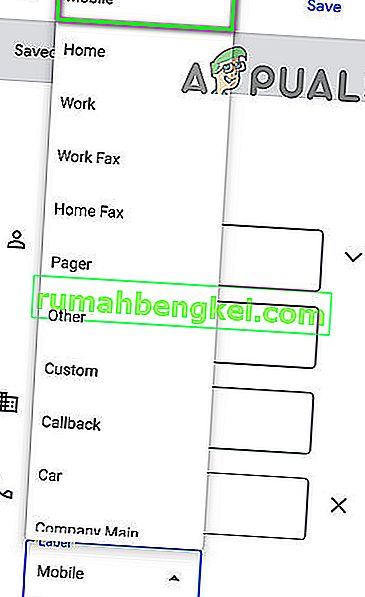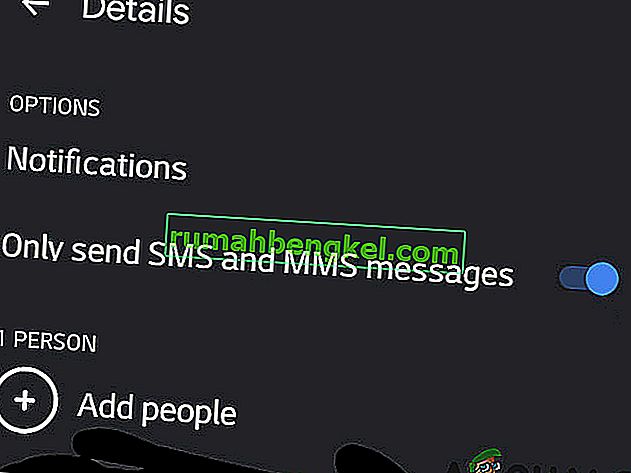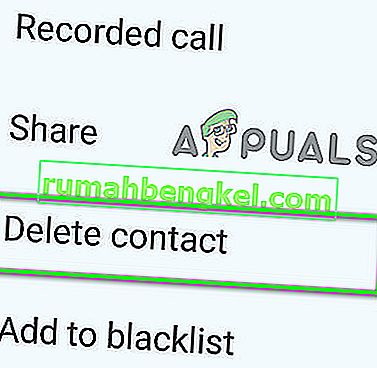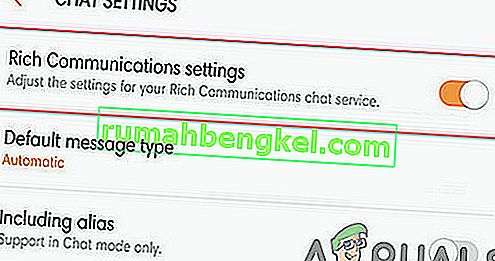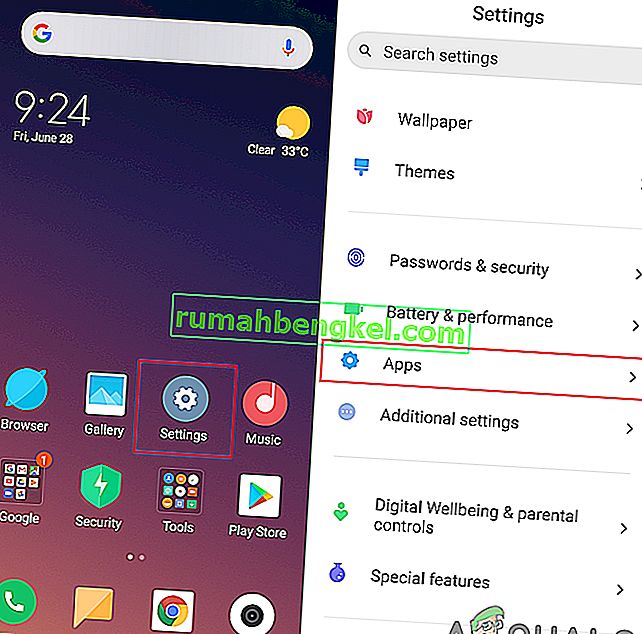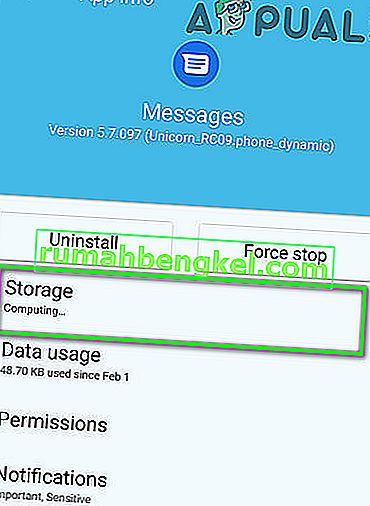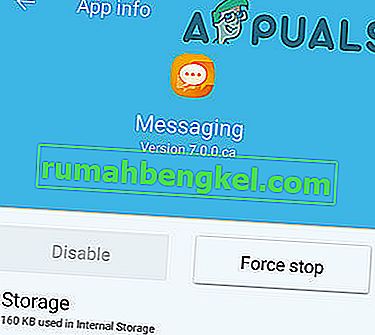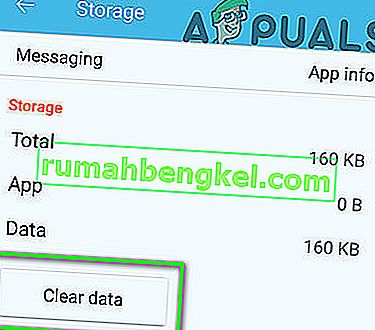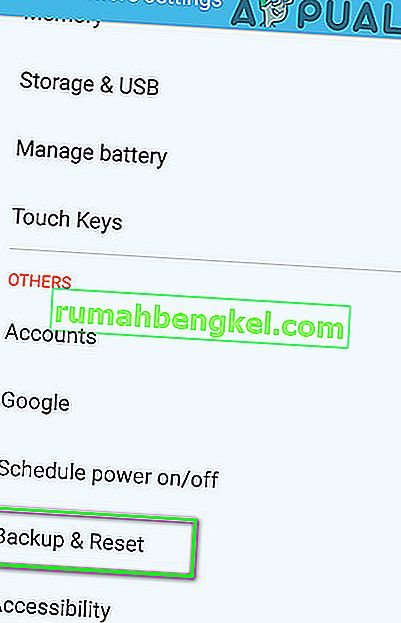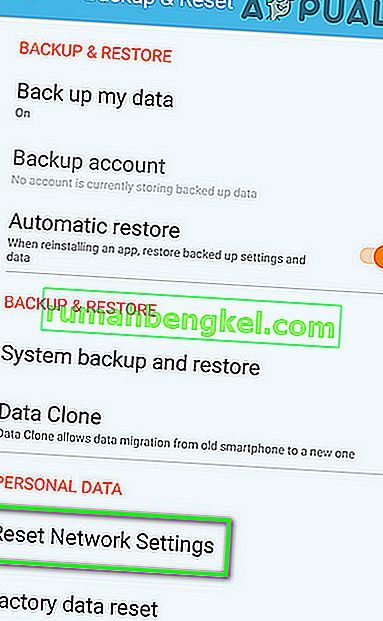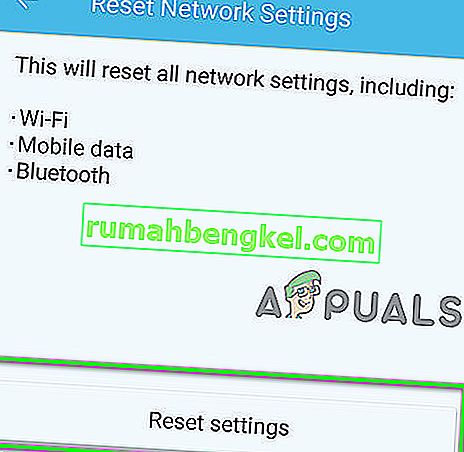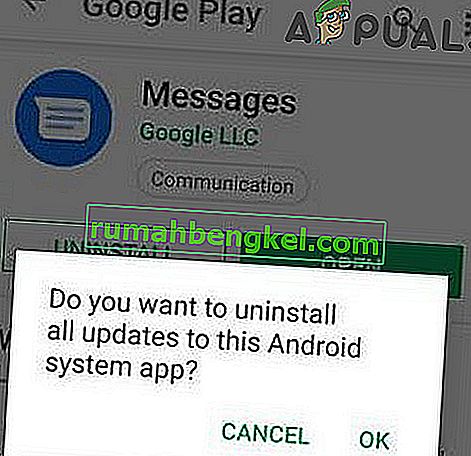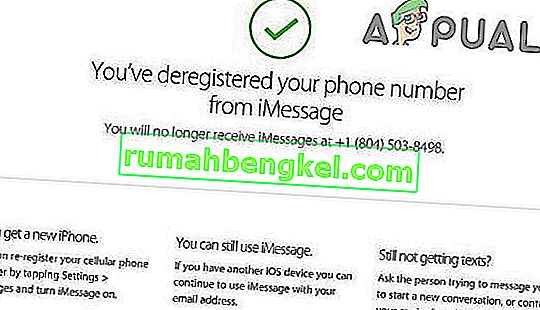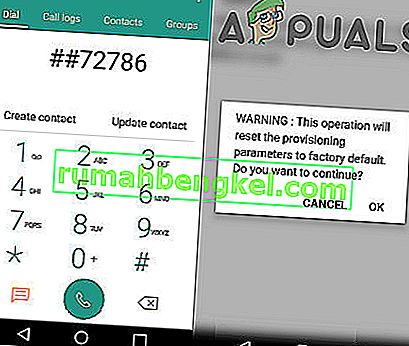Можливо, вам не вдасться надіслати текстове повідомлення через телефон людині через помилку Sprint (тепер T-Mobile) 104 . Ця помилка трапляється через помилкове оновлення програми обміну повідомленнями. Це також може статися через неправильно налаштовані налаштування мережі та пошкоджений запис адресної книги контакту.
Помилка Sprint 104 означає, що користувач не може надіслати текст певному контакту, зазначивши, що « Не вдається надіслати повідомлення за допомогою Sprint, помилка 104. Не надіслано. Торкніться, щоб спробувати ще раз ”. У деяких випадках користувач може надсилати текст проблемному контакту лише в групових повідомленнях. У деяких випадках користувач може отримувати текстові повідомлення від проблемного контакту.
Є два основні випадки апаратного забезпечення, в яких проблема може виникнути:
. Смартфон пов'язаний з мережею Sprint.
B . Смартфон розблокований на заводі і може використовуватися в будь-якій стільниковій мережі.
Перелічені нижче рішення стосуються обох ситуацій.
Рішення 1. Цикл живлення пристрою
Перш ніж переходити до більш детальних та технічних рішень, спершу перезапустіть пристрій, оскільки це усуне будь-які тимчасові проблеми з пристроєм.
- Натисніть і утримуйте кнопку живлення .
- Відпустіть кнопку живлення, коли відображаються варіанти живлення .
- Потім натисніть Вимкнути .

- Після того , як пристрій відключається, почекайте 30 секунд , а потім харчування пристрою.
- Коли пристрій увімкнено, перевірте, чи працюють текстові повідомлення зараз.
Рішення 2. Розблокуйте контакт
Якщо ви випадково заблокували номер, скориставшись будь-яким із варіантів блокування, ви не зможете надіслати текст на цей номер і може виникнути помилка 104.
- Розблокуйте контакт. Щоб зрозуміти повний процес, детально ознайомтеся з блокуючими текстами на android.
- Крім того, якщо ви використовуєте будь-яку з програм безпеки, наприклад, Касперського, яка дає вам можливість додати контакти до чорного списку, то додайте їх до білого списку .
- Після розблокування / додавання контактів у білий список перевірте, чи працює текстова повідомлення нормально.
- Якщо ні, то заблокуйте контакт.
- Перезавантажте пристрій.
- Тепер розблокуйте контакт і запустіть програму обміну повідомленнями, щоб перевірити, чи працюють текстові повідомлення зараз.
Рішення 3: Текст після вимкнення Wi-Fi
У вас може виникнути помилка Sprint 104, якщо ви намагаєтеся надсилати текстові повідомлення, коли Wi-Fi увімкнено, оскільки пристрої з підтримкою RCS намагатимуться використовувати ваш Wi-Fi для доставки тексту, що спричинить проблему. Це дивно, але таке трапляється. Щоб виключити це, вимкніть Wi-Fi і спробуйте надіслати SMS.
- Відкрийте Налаштування свого мобільного.
- Вимкніть Wi-Fi і дочекайтеся появи сигналу LTE.
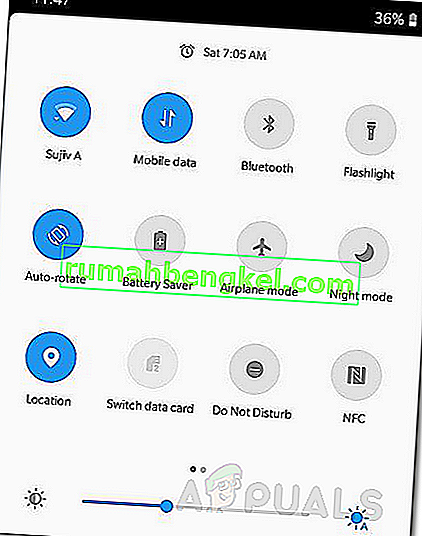
- Потім спробуйте надіслати текстове повідомлення, щоб перевірити, чи воно працює нормально.
- Завершивши текстові повідомлення, не забудьте увімкнути Wi-Fi.
Рішення 4: Змініть тип контакту на Mobile
Чи можете ви надіслати SMS на стаціонарний телефон? Номер факсу? Те саме буде думкою вашої програми обміну повідомленнями, якщо тип проблемного контакту встановлено як Голос чи Факс тощо, і це призведе до прикрої помилки 104. У такому випадку зміна типу контакту на мобільний може вирішити проблему .
- Відкрийте Контакти на своєму мобільному телефоні.
- Тепер знайти і натисніть на контакт у вас виникли проблеми з.
- Потім натисніть Редагувати .
- Тепер натисніть на ярлик контакту (Голос, Факс тощо)
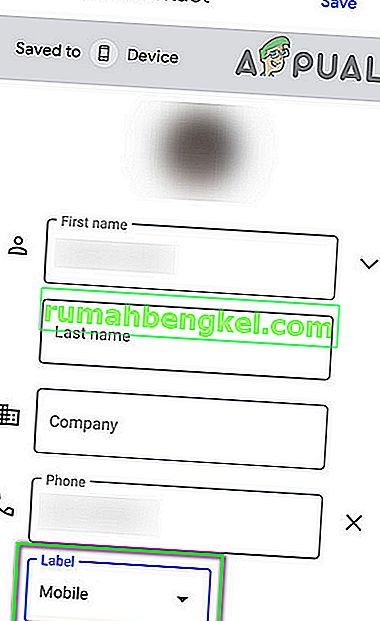
- Тепер у списку міток виберіть Mobile .
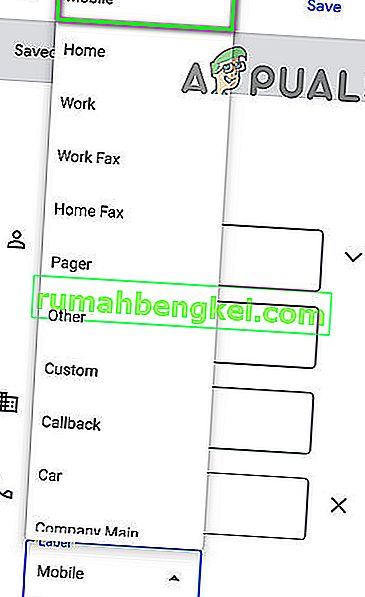
- Потім збережіть зміни та вийдіть з Контакти.
- Тепер перезавантажте пристрій.
- Коли пристрій увімкнеться, запустіть програму обміну повідомленнями та перевірте, чи можете надіслати контакт контакту.
Рішення 5: чат із номером телефону (не контакт)
Через програмний збій іноді створюються 2 потоки для одного контакту; один для контакту, а другий для номера. У такому випадку використання номера контакту для обміну текстовими повідомленнями замість контакту може вирішити проблему.
- Відкрийте програму обміну повідомленнями на своєму телефоні.
- Тепер натисніть Почати чат .
- Потім введіть номер контакту в числове поле (не натискайте ім’я контакту, якщо це вказано в пропозиції).
- Тепер введіть тестове повідомлення в текстове поле і надішліть його на номер (можливо, ви побачите свій звичайний чат із контактом) і перевірте, чи проблема вирішена.
Рішення 6: Увімкніть параметр "Лише надсилати SMS та MMS-повідомлення"
На вашому телефоні є параметр, який дозволяє надсилати лише SMS та MMS-повідомлення для певної розмови та ігнорує інші носії, такі як RCS. Якщо це налаштування вимкнено, Чат може спробувати використати дані для доставки SMS-повідомлення і, таким чином, спричинити проблему. У такому випадку увімкнення згаданого налаштування може вирішити проблему.
- Відкрийте програму обміну повідомленнями на своєму пристрої.
- Потім відкрийте розмову / чат контакту, з яким у вас виникли проблеми.
- Біля верхнього правого кута натисніть меню дій (3 крапки), а потім натисніть Деталі .
- Тепер перемкніть перемикач параметра « Лише надсилати SMS та MMS-повідомлення » у положення «увімкнено».
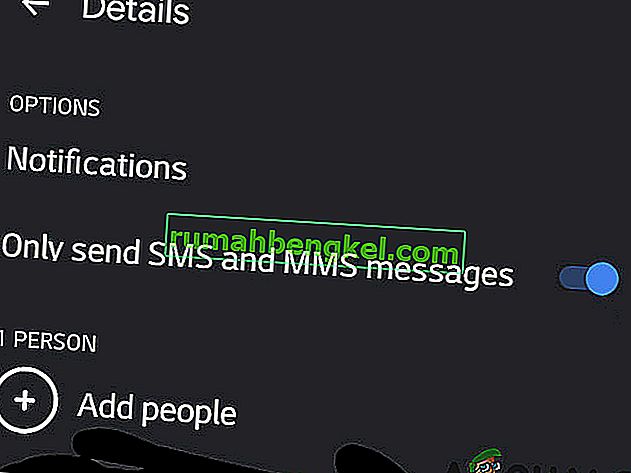
- Потім спробуйте надіслати текст проблемному контакту, щоб перевірити, чи не видалено пристрій помилки 104.
Рішення 7: Відтворіть проблематичний контакт із кодом міста 1
Причиною помилки 104 може бути пошкоджений запис адресної книги проблемного контакту. Ця пошкодження може бути в зайвих недрукованих символах (ці символи вам не видно). І проблема виникає, коли ваш телефон надсилає ці зайві невидимі символи з номером телефону контакту, а стільникова компанія не може декодувати ці символи, і, отже, текстове повідомлення не вдасться відправити. Але це призводить до цікавого питання, чому ви можете зателефонувати контакту? Це тому, що ці символи не мають тону DTMF і, таким чином, вежа ігнорує їх при налаштуванні дзвінка. У такому випадку видалення контакту, а потім відтворення його нового запису з нуля може вирішити проблему.
- Видаліть невдалу розмову з проблемним контактом.
- Видаліть історію дзвінків контакту.
- Потім запустіть Контакти на своєму мобільному телефоні.
- Тепер знайдіть і торкніться проблемного контакту .
- Потім запишіть деталі контакту.
- Тепер натисніть Більше, а потім натисніть Видалити контакт .
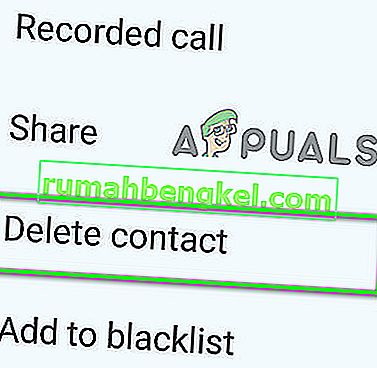
- Потім підтвердьте, щоб видалити контакт.
- Перезавантажте пристрій.
- Тепер відкрийте Dialer і введіть номер контакту.
- Потім натисніть Новий контакт .
- Тепер заповніть деталі вашого контакту. Не забудьте додати 1 в код міста, тобто замість 555-555-5555 додайте "1" так, щоб це було 1-555-555-5555.

- Збережіть зміни та вийдіть з Контакти .
- Перезавантажте пристрій.
- Коли пристрій увімкнеться, запустіть програму обміну повідомленнями та перевірте, чи працюють текстові повідомлення нормально.
Якщо ні, то видаліть історію SMS проблемного контакту, скиньте налаштування мережі та повторіть згадані вище дії ще раз. Також цього разу додайте контакт без коду міста 1 .
Рішення 8: Вимкніть розширений / розширений обмін повідомленнями RCS
Компанії розробили та розгорнули RCS Enhanced / Advanced Messaging, щоб підтримати своїх користувачів у надсиланні зображень та відео із звичайним текстом. Але іноді ця нова техніка обміну повідомленнями створює проблеми для користувача, і він не може надіслати текстове повідомлення одному контакту, а іноді може надсилати повідомлення, але з великою затримкою. У цьому випадку проблему може вирішити відключення розширеного / розширеного обміну повідомленнями RCS.
- Відкрийте Налаштування повідомлень .
- Тепер натисніть Налаштування чату .
- Потім тумблер перемикача « настройки Rich Communications » на офф .
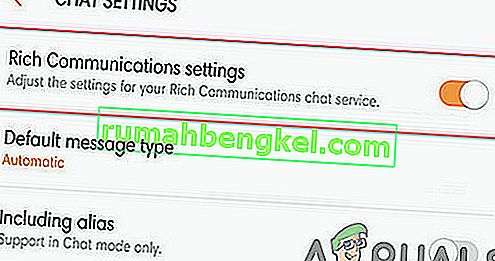
- Для типу повідомлення за замовчуванням встановіть за замовчуванням “ Текстові / мультимедійні повідомлення ”.
- Потім відкрийте програму обміну повідомленнями та перевірте, чи нормально ваші тексти.
Рішення 9: Оновіть профіль даних вашого телефону Sprint
Застарілий / пошкоджений профіль даних вашого спринтерського телефону може призвести до обговорюваної проблеми. У такому випадку проблема може вирішити оновлення профілю даних.
- Відкрийте Налаштування телефону.
- Потім знайдіть і торкніться Про телефон .
- Тепер натисніть Система, а потім натисніть Оновити профіль .

- Тепер перезавантажте пристрій.
- Після того, як пристрій увімкнено, запустіть програму обміну повідомленнями та перевірте, чи нормально надсилається SMS.
Рішення 10: Виконайте оновлення PRL
Список бажаного роумінгу (PRL) - це база даних, що використовується в телефонах CDMA. Список надається перевізником і допомагає, коли ваш телефон підключається до вишки. Він складається з того, які радіодіапазони, піддіапазони та ідентифікатори постачальника послуг будуть використовуватися, а потім дозволяє телефону підключатися до правильної вишки. За відсутності правильного та дійсного PRL, телефон не буде блукати за межами вашої домашньої мережі і може взагалі не підключатися всередині мережі. У такому випадку оновлення PRL може вирішити вашу проблему.
- Відкрийте Налаштування свого мобільного.
- Потім знайдіть і торкніться Оновлення системи .
- Тепер натисніть Оновити на PRL .

- Тепер дотримуйтесь підказок на екрані, щоб завершити процес.
- Потім перезавантажте пристрій.
- Коли пристрій увімкнено, запустіть програму обміну повідомленнями та перевірте, чи нормально надсилаються текстові повідомлення.
Рішення 11: Очистіть кеш / дані та примусово зупиніть програму обміну повідомленнями
Кеш використовується додатками для підвищення швидкості та продуктивності. Якщо кеш програми обміну повідомленнями пошкоджений, це може призвести до обговорюваної проблеми. У цьому випадку проблему може вирішити очищення кешу та примусове зупинення програми.
- Відкрийте Налаштування вашого мобільного телефону.
- Тепер знайдіть і торкніться Диспетчера програм або Програми .
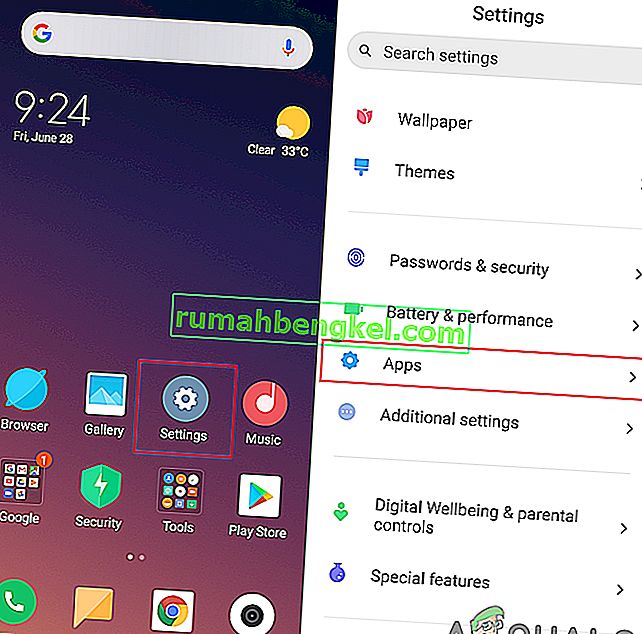
- Потім знайдіть і торкніться свого додатка для обміну повідомленнями (Android Messages, Messaging або Messages).
- Тепер натисніть на Зберігання .
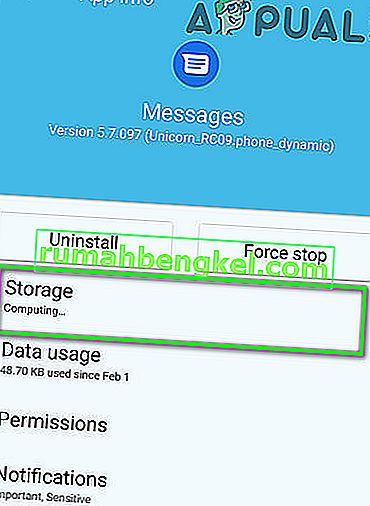
- Потім натисніть на очистити кеш .

- Тепер натисніть кнопку "Назад", щоб відкрити налаштування програми обміну повідомленнями.
- Потім натисніть Force Stop .
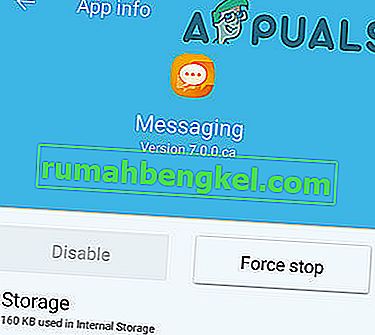
- Тепер відкрийте програму обміну повідомленнями та перевірте, чи не видалено помилку 104.
Якщо ні, то поточна проблема може бути наслідком пошкоджених даних програми обміну повідомленнями. У такому випадку очищення даних може вирішити проблему.
- Виконайте вищезазначені кроки 1-3, щоб відкрити сховище .
- Потім у сховищі ще раз натисніть Очистити кеш
- Тепер натисніть Очистити дані .
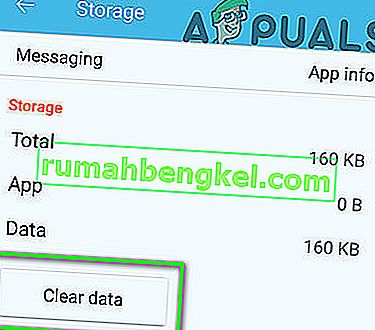
- Потім натисніть кнопку "Назад", а в налаштуваннях програми обміну повідомленнями натисніть " Зупинити" .
- Перезавантажте пристрій.
- Коли пристрій увімкнеться, відкрийте програму обміну повідомленнями, щоб перевірити, чи працює вона нормально.
Рішення 12: Скиньте налаштування мережі
Ви можете зазнати помилки 104, якщо параметри мережі неправильно налаштовані. На щастя, ви можете скинути налаштування мережі без особливих клопотів, що може вирішити поточну проблему. Це скидання вплине на налаштування Wi-Fi, Bluetooth та стільникового зв'язку, такі як режими вибору мережі та бажаний тип мобільної мережі (2G, 3G, 4G або LTE). Ваші дані будуть у безпеці.
- Відкрийте налаштування свого мобільного телефону.
- Потім натисніть Додаткові налаштування або Система (залежно від вашої версії Android та виробника).

- Тепер знайдіть і натисніть Резервне копіювання та скидання .
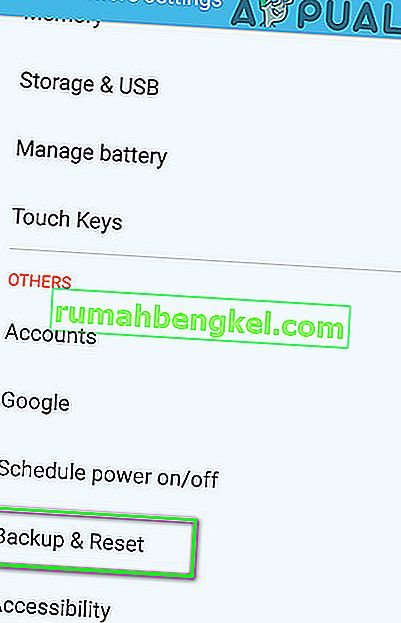
- Потім знайдіть і натисніть Скинути налаштування мережі .
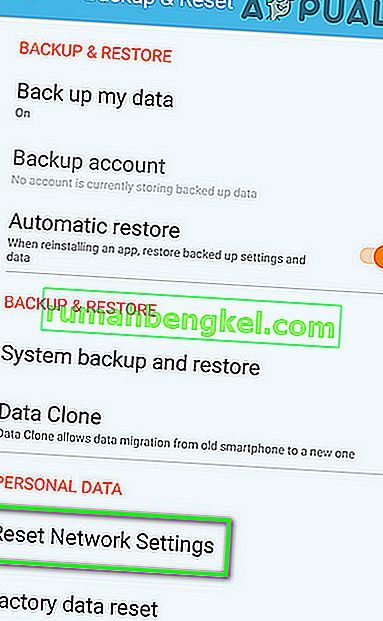
- Тепер підтвердьте Скинути налаштування .
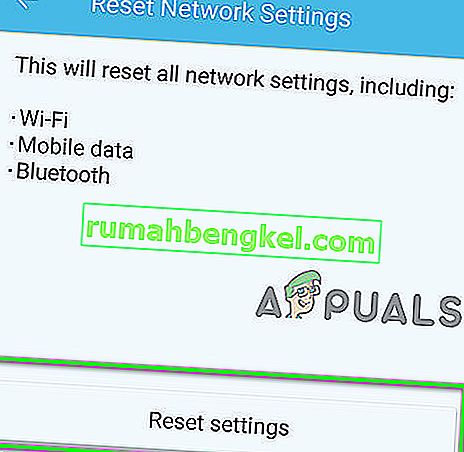
- Потім перезавантажте пристрій.
- Після того, як пристрій увімкнеться, запустіть програму обміну повідомленнями, щоб перевірити, чи не надіслано повідомлення про помилку 104.
Рішення 13: Видаліть оновлення програми Stock Messaging
Оновлення випускаються для покращення продуктивності та виправлення відомих проблем, але оновлення помилок можуть нанести більше шкоди, ніж користі. Те саме може бути і з останніми оновленнями програми обміну повідомленнями про акції. що призведе до помилки 104. У цьому випадку проблему може вирішити видалення оновлень програми обміну повідомленнями.
- Відкрийте Налаштування вашого мобільного пристрою.
- Тепер знайдіть і торкніться Програми або Менеджер програм.
- Тепер знайдіть і торкніться свого додатка для обміну повідомленнями (Android Messages, Messaging або Messages).
- Потім натисніть Більше і натисніть Видалити оновлення .
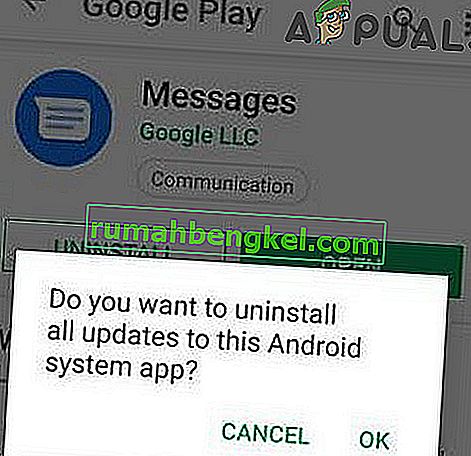
- Потім перезавантажте пристрій.
- Коли пристрій увімкнеться, перевірте, чи працюють текстові повідомлення зараз.
Рішення 14: Використовуйте інший додаток для обміну повідомленнями
Помилка 104 може бути викликана помилкою в програмі обміну повідомленнями. У цьому випадку проблему може вирішити перехід на інший додаток для обміну повідомленнями.
- Завантажте та встановіть іншу програму обміну повідомленнями (для нашого списку перегляньте статтю Найчастіше використовувані програми обміну повідомленнями Android).
- Після завершення процесу встановлення запустіть і налаштуйте програму .
- Тепер перевірте, чи не очищено пристрій помилку 104.
Рішення 15: Вимкніть iMessage
Якщо ви або проблемний контакт використовуєте номер на телефоні Android, який раніше використовувався на iPhone, то це може бути причиною обговорюваної проблеми, оскільки iPhone використовує мережу iMessage. У цьому випадку проблему може вирішити вимкнення iMessage в Інтернеті. Крім того, можливо, вам доведеться виконати вищезазначені кроки для проблемного контакту, якщо номер контакту використовувався з iPhone.
Майте на увазі, що дотримання вищезазначених кроків позбавить доступу до AppStore, хоча ви можете повторно активувати пристрій, щоб отримати доступ, коли це потрібно.
- Відкрийте веб-сайт профілю підтримки Apple.
- Увійдіть, використовуючи свій ідентифікатор Apple .
- Потім виберіть пристрій iPhone .
- Тепер натисніть « Скасувати реєстрацію », а потім підтвердьте « Скасувати реєстрацію ».
- Ви отримаєте повідомлення про скасування реєстрації .
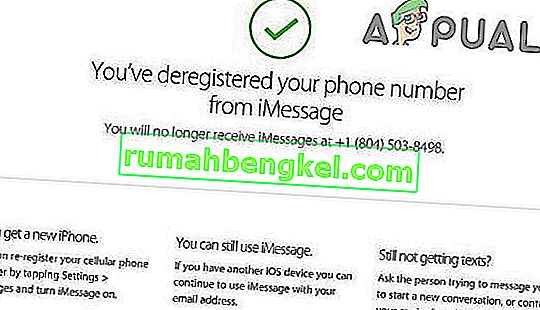
- Тепер перезапустіть свій мобільний телефон.
- Після того, як пристрій увімкнеться, запустіть програму обміну повідомленнями та перевірте, чи працюють текстові повідомлення.
Рішення 16: Виконайте SCRTN
Якщо вам досі нічого не допомогло, можливо, вам доведеться скинути мережу за допомогою спеціального коду для скидання мережі (SCRTN). Це один із найбільш рекомендованих кроків, коли виникають проблеми із дзвінками, текстом або з’єднанням даних.
- Увімкніть Wi-Fi .
- Відкрийте номеронабиратель телефону.
- На цифровій клавіатурі введіть # # 72786 #. Не натискайте кнопку дзвінка або з'єднання.
- Якщо буде запропоновано, введіть свій код блокування (MSL - код).
- Потім підтвердьте скидання мережі .
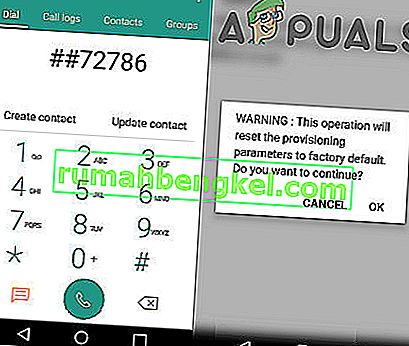
- Перезапустіть телефон і дотримуйтесь процесу активації.
- Після активації запустіть програму обміну повідомленнями та перевірте, чи не нормально надіслано текстові повідомлення.
Примітка: Якщо вам не вдалося виконати SCRTN, вимкніть Wi-Fi, увімкніть мобільні дані та повторіть кроки 2–7.
Рішення 17: Скиньте налаштування телефону
Якщо до цього часу у вас нічого не працювало, настав час скинути телефон до заводських налаштувань. Усі ваші дані будуть стерті, тому не забудьте створити резервну копію необхідних елементів.